有什么免费的智能AI抠图的软件?
今天 Chris 给大家推荐的工具是 Batch Tool,一款可以功能强大且完全免费的在线 AI 图片处理神器,快来一起看看吧。
工具名称:Batch Tool
使用环境:无需梯子 ,无需登录
工具地址:https://images.batchtool.com/zh
官方推特:https://x.com/gucho2001827756
一、工具介绍 ️
Batch Tool 是一款完全免费、浏览器本地运行、性能优秀的在线 AI 图片处理工具,支持 CPU 和 WebGPU 处理,提供批量移除背景和物体功能。
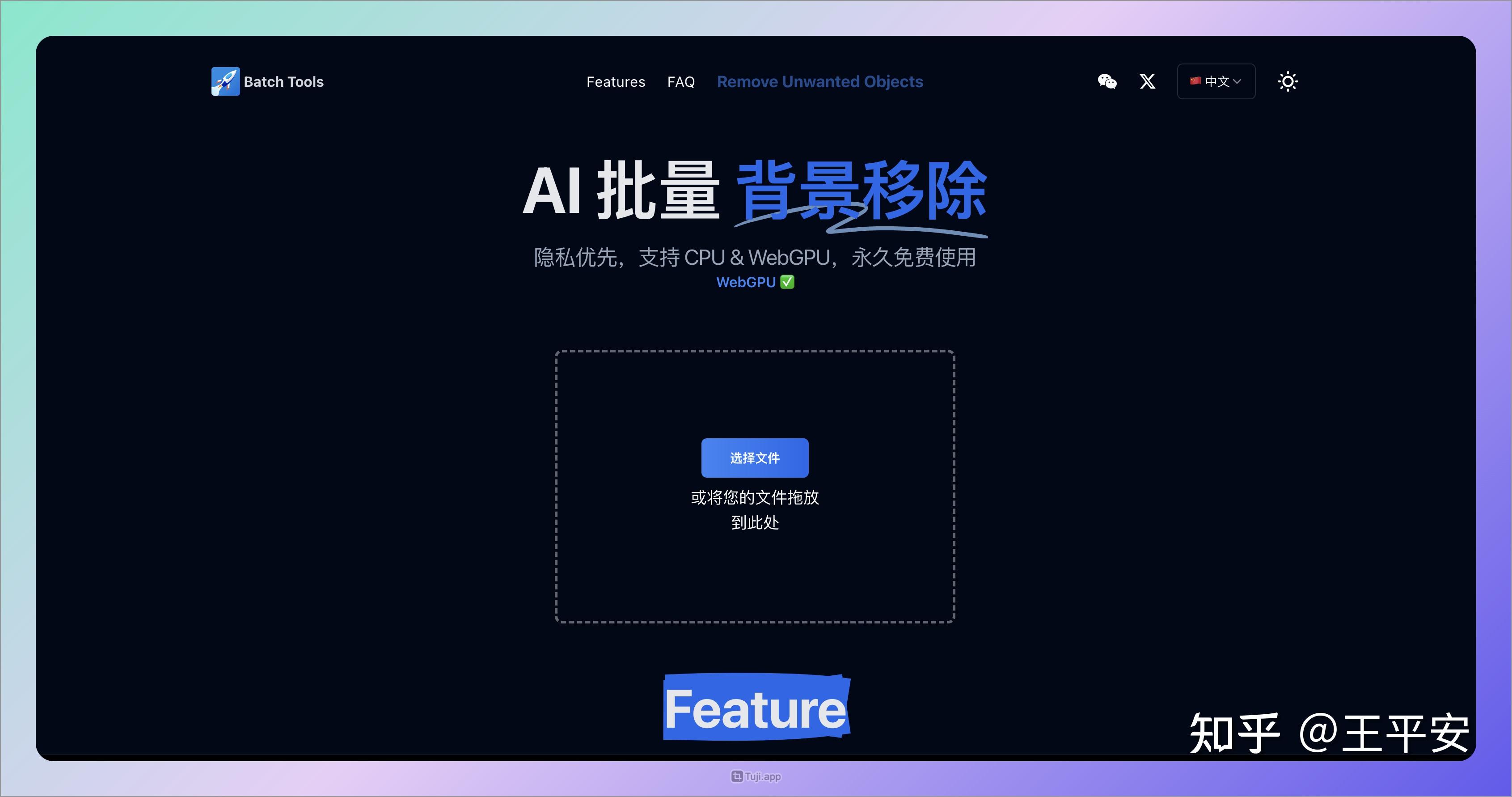
Batch Tool 的特点包括:
- 简单易用:免登录、操作简单,即开即用。
- 高性能:支持 WebGPU 加速,速度超快。
- 高效批处理:支持一键处理多个文件。
- 支持多语言:支持中文、英语、日语等 6 种语言。
- 隐私优先:使用本地 AI 模型,无需上传到服务器。
二、模型加载
Batch Tool 所有操作都在浏览器上运行,无需上传到服务器上。只需在首次使用时,自动下载对应的 AI 模型。之后,模型文件将会被缓存到浏览器缓存中,下次使用就可以直接使用,并且页面上面也会显示使用“CPU”还是“WebGPU”加速:
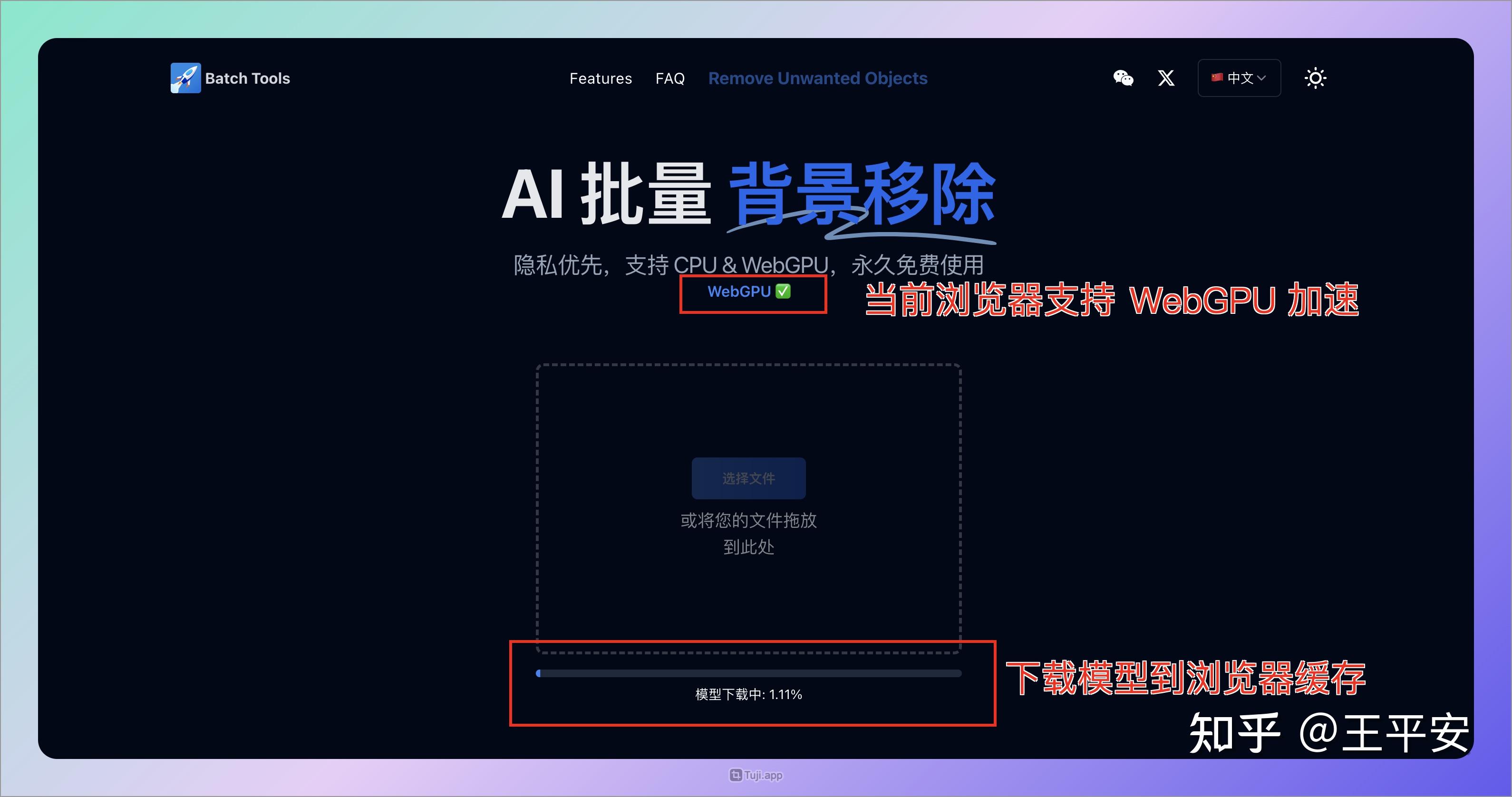
等待模型下载完成后,就可以自由使用批量移除背景和批量移除物体了,接下来和 Chris 一起体验看看。
三、批量去除背景
去除背景是非常常见的需求,Batch Tool 支持单个和批量图片处理。
1.添加本地图片
使用时在首页直接添加本地图片进行处理,也可以拖拽文件进入:
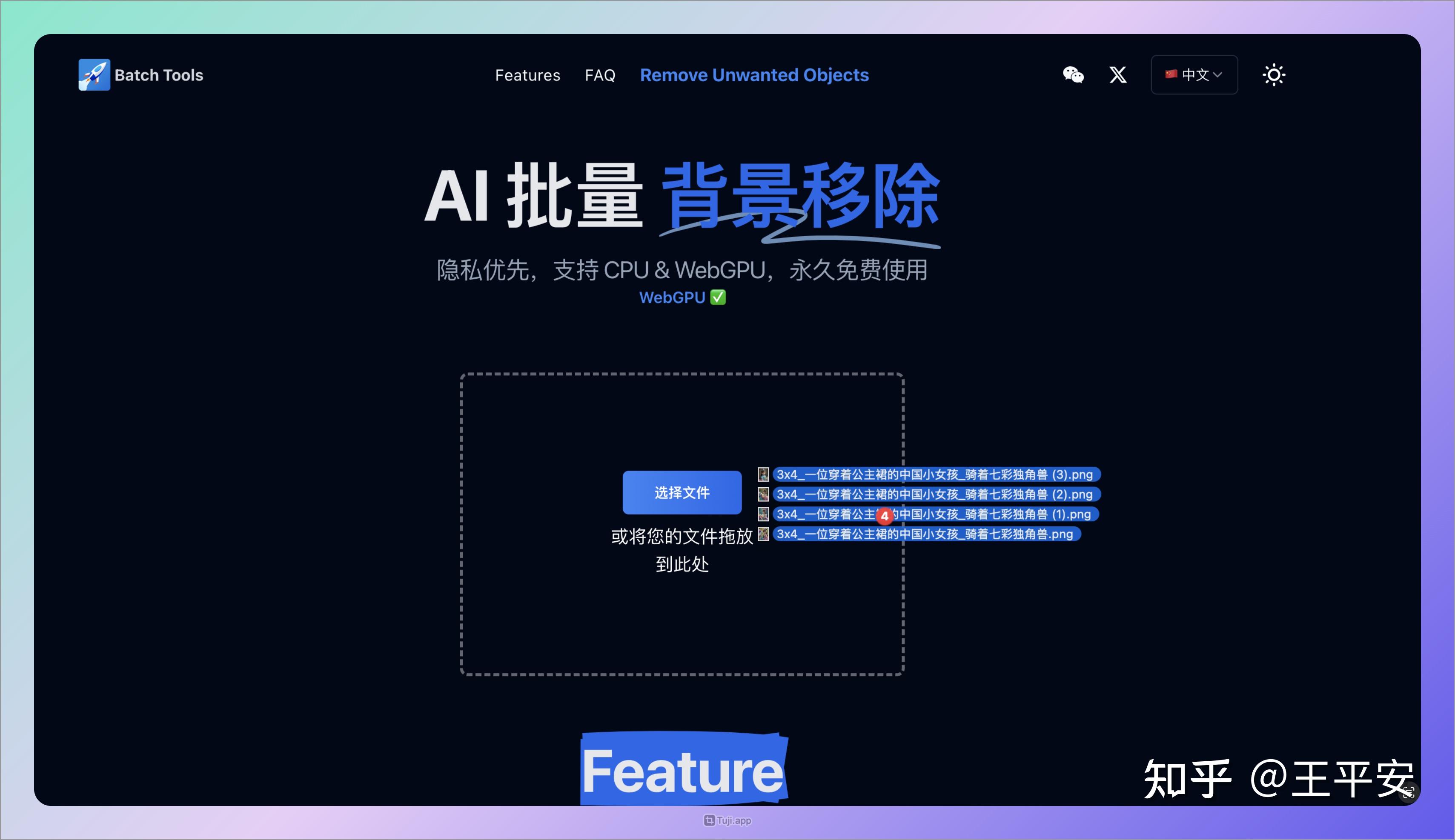
2.查看结果
可以看到,Batch Tool 处理的速度非常快!4 张图片几秒钟就处理完成,然后可以进行下载图片、复制图片、查看图片前后对比:
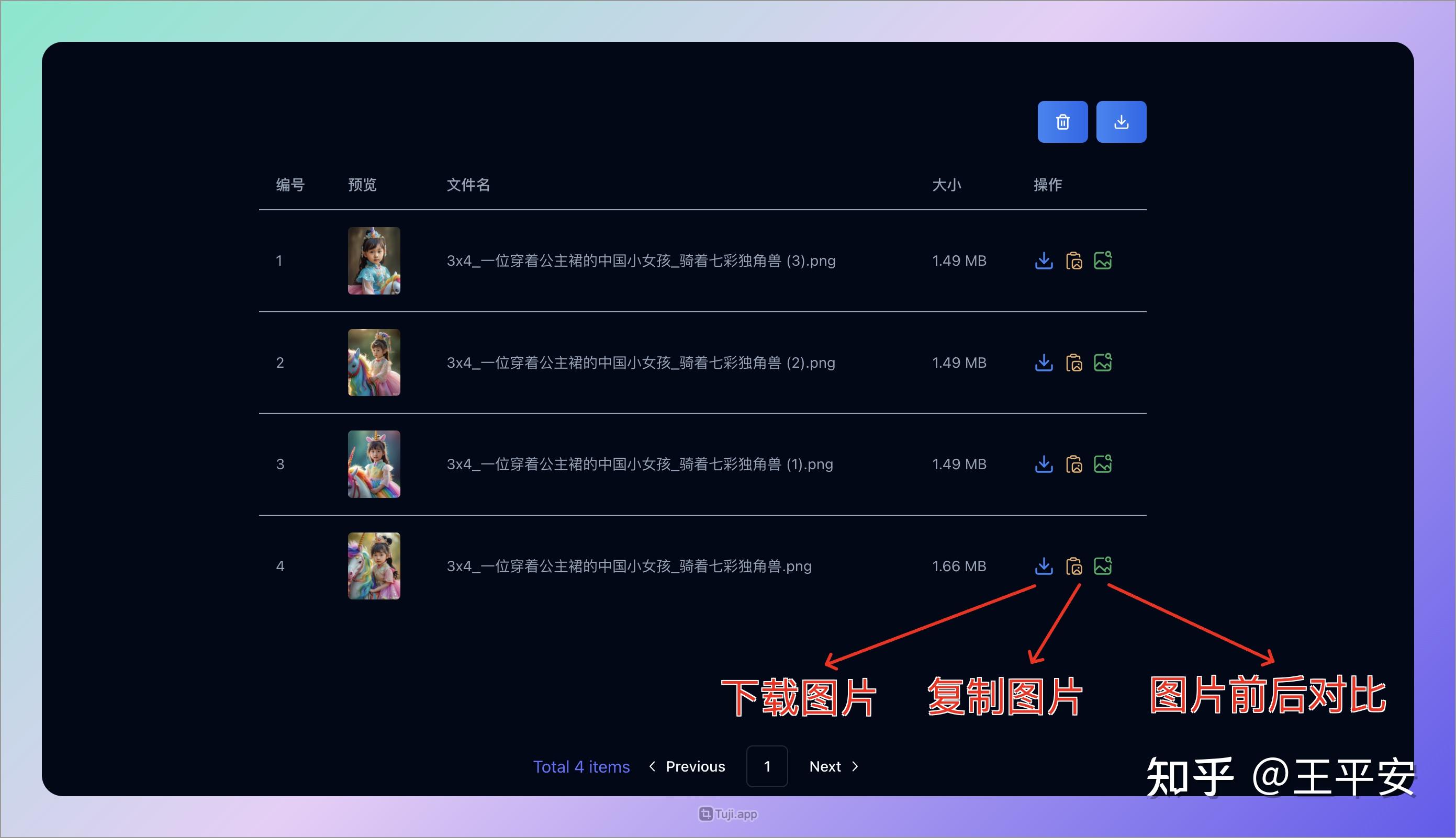
下面是 Chris 处理的图片前后对比,可以看到效果非常不错:

四、批量物体移除
Batch Tool 支持的批量物体移除,可以选择图片中任何物体进行移除,比如水印等。
1.涂选移除内容
使用时,可以先用橡皮檫,涂选需要移除的内容,比如 Chris 移除男孩衣服上的 Logo:
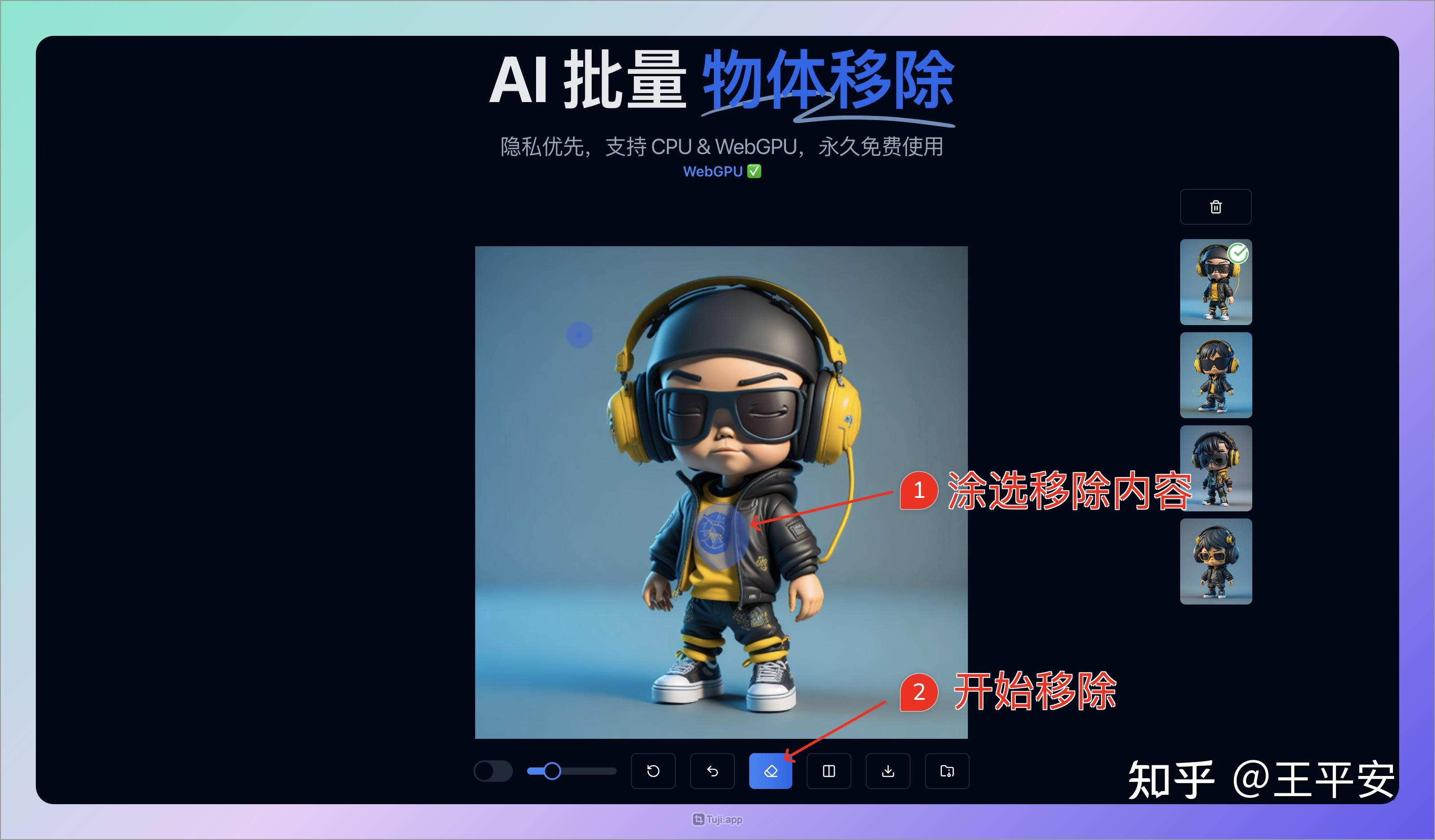
2.查看结果
移除后就可以查看前后比较,如果效果不满意,还可以多次移除~

3.批量移除
Batch Tool 的批量移除功能,需要在左下角开关开启“批量移除功能”:
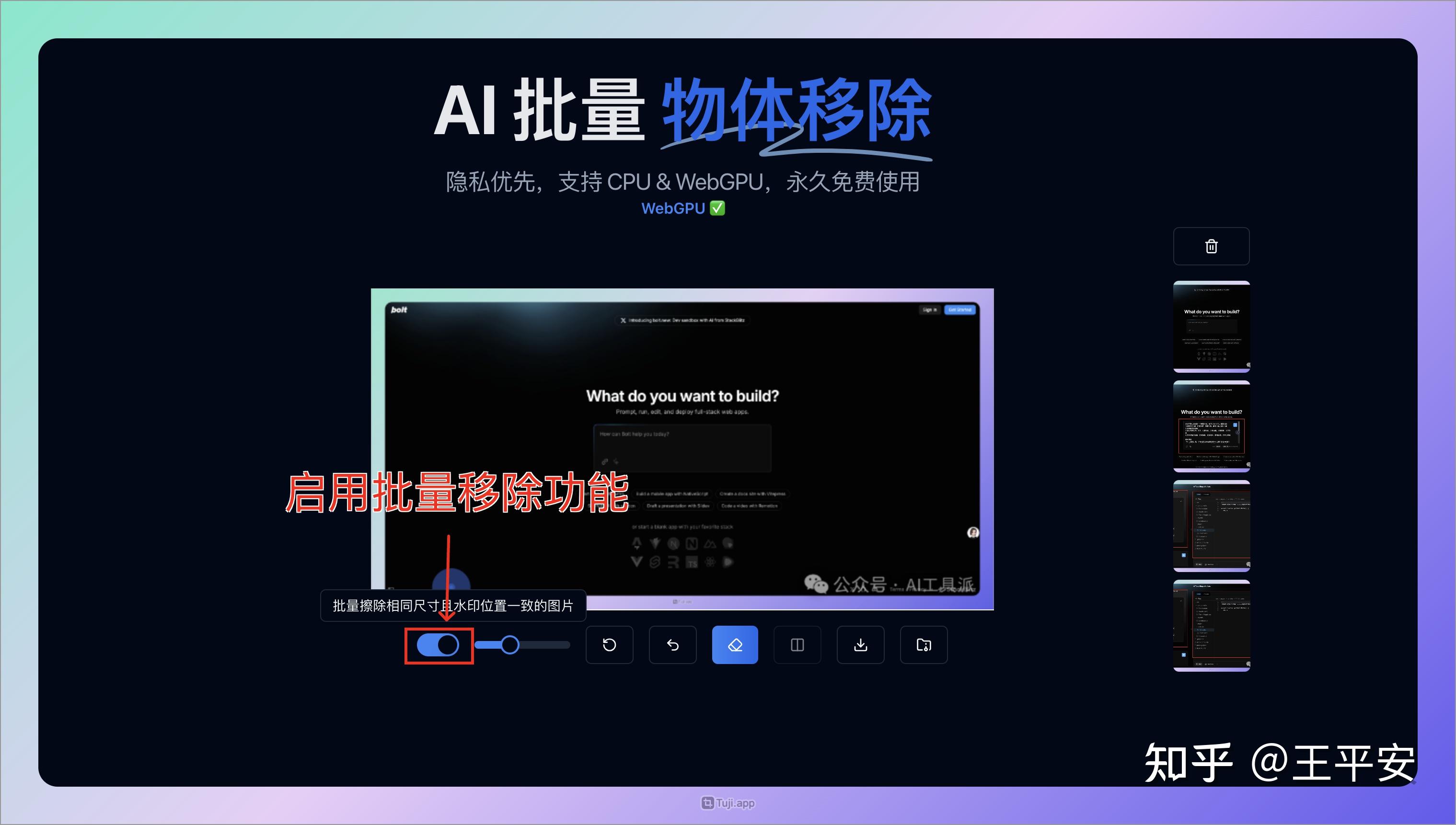
使用时,需要在相同尺寸图片的相同位置进行移除,比如 Chris 文章中的图片水印都是在右下角,这时候就可以涂选右下角位置,一键批量移除:
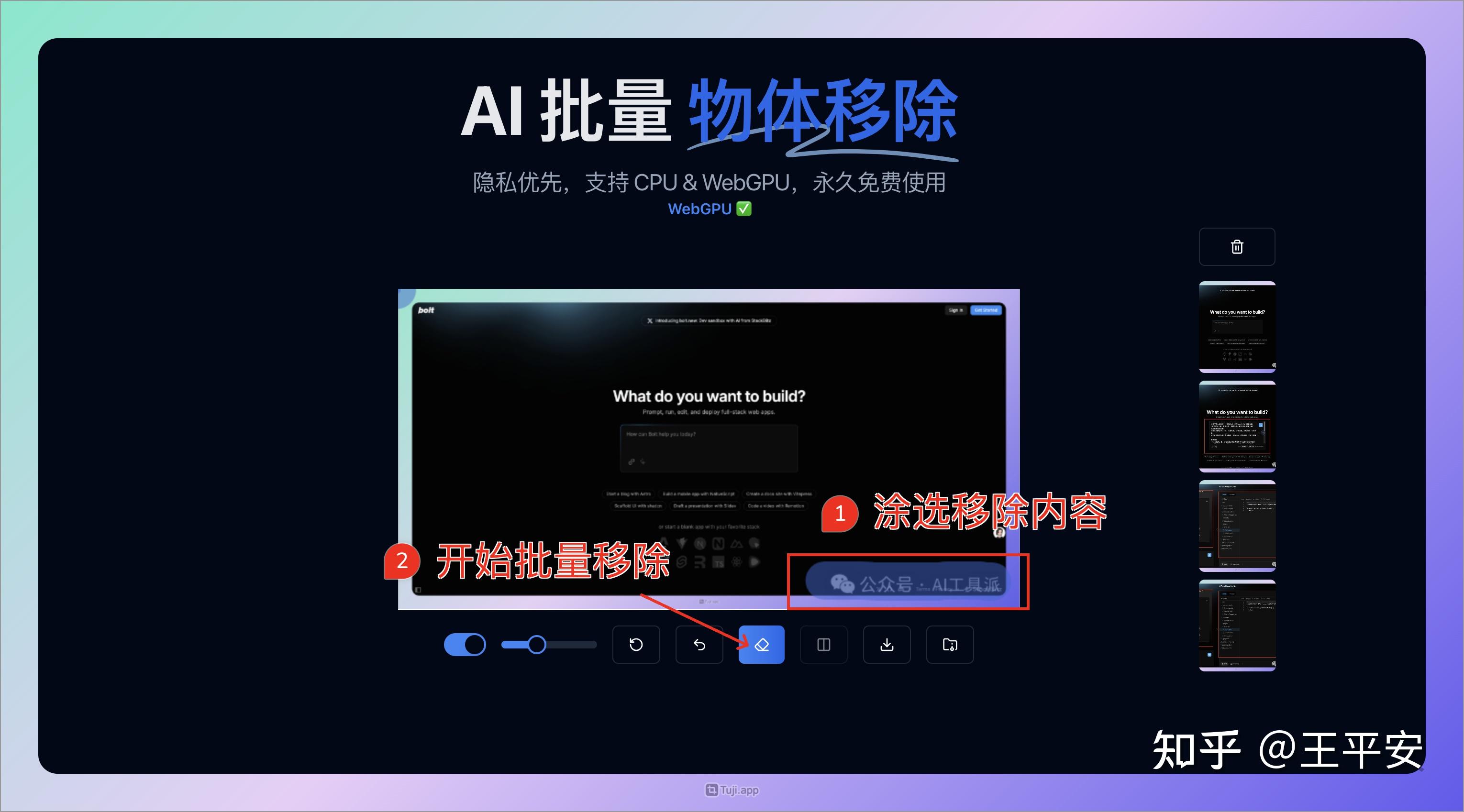
处理速度也很快,所有图片处理完成后,即可批量下载所有图片:
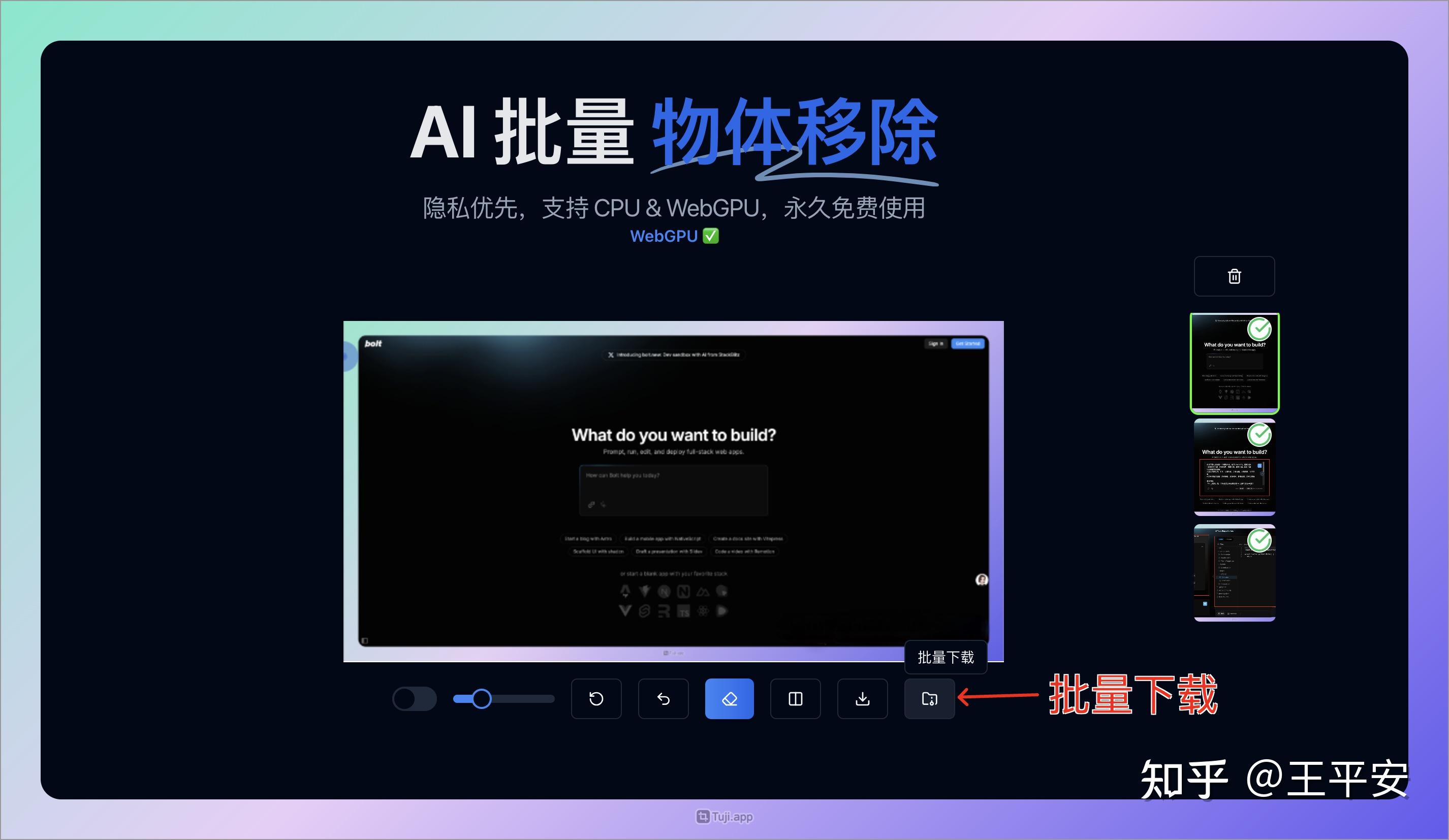
五、收费情况
Batch Tool 完全免费使用,非常良心。
六、总结
Batch Tool 是一款完全免费、浏览器本地运行、性能优秀的在线 AI 图片处理工具,支持 CPU 和 WebGPU 处理,提供批量移除背景和物体功能。
大家赶紧去体验看看啦:https://images.batchtool.com/zh
Chris 觉得 Batch Tool 的想象空间还是挺大的~
 新公网安备 65010402001845号
新公网安备 65010402001845号